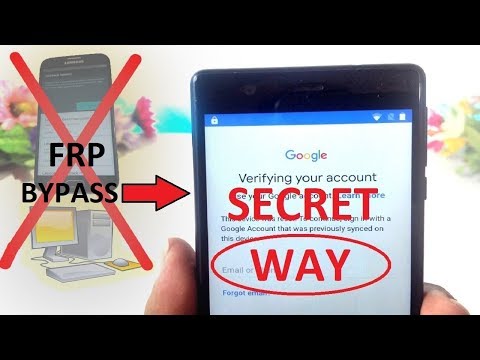
Zawartość
- Problem 1: Rozwiązania dla nieodpowiadającego Galaxy Note 5 nie uruchamiają się w trybie normalnym
- Problem 2: Jak odblokować ochronę przywracania ustawień fabrycznych w Galaxy Note 5
Dzisiejszy artykuł # GalaxyNote5 o rozwiązywaniu problemów zawiera odpowiedzi na dwa typowe problemy: brak odpowiedzi Note 5 i sposób naprawienia urządzenia z blokadą FRP. Jeśli napotkasz którykolwiek z tych problemów we własnej notatce 5, kontynuuj czytanie poniżej.
Jeśli szukasz rozwiązań swojego własnego problemu #Android, możesz skontaktować się z nami, korzystając z linku podanego na dole tej strony.
Opisując swój problem, podaj jak najwięcej szczegółów, abyśmy mogli łatwo znaleźć odpowiednie rozwiązanie. Jeśli możesz, dołącz dokładne komunikaty o błędach, aby dać nam pomysł, od czego zacząć. Jeśli wypróbowałeś już kilka kroków rozwiązywania problemów przed wysłaniem do nas e-maila, pamiętaj o ich podaniu, abyśmy mogli pominąć je w naszych odpowiedziach.
Problem 1: Rozwiązania dla nieodpowiadającego Galaxy Note 5 nie uruchamiają się w trybie normalnym
Cześć. Tak więc podczas korzystania z VR na moim Samsung Note 5 zawiesił się. Udało mi się ponownie uruchomić i pokazuje ekran Galaxy Note, następnie logo AT&T, a następnie zapalają się dolne klawisze po obu stronach klawisza głównego i to wszystko. Jeśli naciśnę klawisz zasilania, aby wyświetlić przedni ekran, zapalą się tylko te dwa dolne przyciski i nic więcej. Mogę przytrzymać przycisk power + vol i przejdzie przez otwór i skończy w tym samym miejscu. Mogę podłączyć go do mojego komputera i za jego pośrednictwem wykonać kopię zapasową plików. Wszystkie sugestie, które widzę w Internecie, mówią mi, żebym go wyłączyć przed wypróbowaniem innych rzeczy (np. Ponowne uruchomienie w fabryce), ale nie wiem, jak to całkowicie wyłączyć, tylko ponownie uruchom go z mocą + głośność w dół. Jestem teraz czekanie na wyczerpanie baterii, aby spróbować ponownie przywrócić ustawienia fabryczne, ale wszelkie pomysły / sugestie byłyby mile widziane. Przepraszam, nie wiem, czy to aktualny system operacyjny. Dziękuję Ci! - Beth Wallan
Rozwiązanie: Cześć Beth. Jeśli zauważysz, że Note 5 nie odpowiada, co stało się na początku, pierwszą rzeczą, którą powinieneś zrobić, jest próba normalnego ponownego uruchomienia. Jeśli odmówi, to jest czas, w którym chcesz wykonać miękki reset.
Poprawka nr 1: Spróbuj wykonać miękki reset
Miękki reset to mechanizm typowy dla telefonów z niewymiennymi akumulatorami. Oczywiście bardzo trudno jest wyłączyć telefon przez wyjęcie baterii - proces, który kiedyś nie wymagał myślenia w przypadku starszych telefonów Samsung. W urządzeniach Samsung z niewymiennymi bateriami odpowiednikiem „wyciągnięcia baterii” jest naciśnięcie i przytrzymanie przycisków zmniejszania głośności przez co najmniej 10 sekund. Właściwie postępujesz słusznie, czekając, aż bateria się rozładuje. W takim przypadku jest to jedyny sposób na wyłączenie urządzenia.
Poprawka nr 2: Uruchom urządzenie w alternatywnych trybach
Innym krokiem rozwiązywania problemów, który możesz wypróbować w tej sytuacji, jest uruchomienie urządzenia w innych trybach. Jeśli Ci się to uda, istnieje szansa, że uda Ci się rozwiązać problem, wykonując kolejne kroki rozwiązywania problemów. Poniżej znajdują się dwa sposoby uruchomienia Note 5 w innych środowiskach oprogramowania i odpowiednie kroki, które możesz później wykonać dla każdego z nich.
Uruchom w trybie odzyskiwania
- Wyłącz Note 5. Jeśli nie możesz normalnie wyłączyć Note 5, poczekaj, aż rozładuje się bateria.
- Ładuj telefon przez co najmniej 30 minut.
- Naciśnij i przytrzymaj klawisze Home i Volume UP, a następnie naciśnij i przytrzymaj klawisz zasilania.
- Gdy na ekranie pojawi się logo Samsung Galaxy, zwolnij klawisz zasilania, ale nadal trzymaj klawisze Home i Volume Up.
- Gdy pojawi się logo Androida, możesz zwolnić oba klawisze i pozostawić telefon na około 30 do 60 sekund.
- Możesz albo wyczyść partycję pamięci podręcznej lub zrób pełne wytarcie fabryczne w tym trybie.
Uruchom w trybie pobierania
- Wyłącz Note 5. Jeśli nie możesz normalnie wyłączyć Note 5, poczekaj, aż rozładuje się bateria.
- Ładuj telefon przez co najmniej 30 minut.
- Naciśnij i przytrzymaj klawisze Home i Volume DOWN, a następnie naciśnij i przytrzymaj klawisz zasilania.
- Gdy na ekranie pojawi się logo Samsung Galaxy, zwolnij klawisz zasilania, ale nadal trzymaj klawisze Home i Volume DOWN.
- Poczekaj, aż pojawi się ekran pobierania.
- Jeśli możesz uruchomić telefon w trybie pobierania, ale nie w innych trybach, oznacza to, że jedynym wyjściem może być flashowanie zapasowego lub niestandardowego oprogramowania układowego.
- Skorzystaj z Google, aby znaleźć przewodnik, jak to zrobić.
Poprawka nr 3 [opcjonalnie]: sflashuj bootloader
W niektórych przypadkach niepowodzenie ładowania Androida jest często spowodowane uszkodzeniem programu ładującego. Aby rozwiązać problem, możesz spróbować ponownie zainstalować program ładujący, flashując wersję oryginalną lub standardową. Flashowanie jest jednak ryzykowną procedurą i może potencjalnie prowadzić do poważniejszych problemów, jeśli nie zostanie wykonane prawidłowo. Jeśli wcześniej tego nie próbowałeś, upewnij się, że najpierw poszukaj informacji na ten temat. Flashowanie jest ogólnie łatwe, ale jeden błąd może spowodować uszkodzenie telefonu. Jeśli planujesz wykonać ten krok, najpierw powinieneś znaleźć dobry przewodnik. Procedura jest bardzo podobna do flashowania oprogramowania. Poniżej znajdują się ogólne kroki dotyczące flashowania bootloadera urządzenia Samsung. Dokładne kroki mogą się nieco różnić w przypadku konkretnego modelu telefonu, więc zapoznaj się również z innymi przewodnikami, aby uzyskać dodatkowe informacje.
Przed przystąpieniem do flashowania programu ładującego urządzenia upewnij się, że masz dobry komputer połączony z internetem oraz program Odin (narzędzie do flashowania firmy Samsung). Jeśli wszystko jest ustawione, oto kroki:
- Poszukaj odpowiedniego oprogramowania układowego dla swojego modelu telefonu i pobierz je. Upewnij się, że wybierasz właściwy. Powinno to być dokładnie to samo oprogramowanie układowe, które działało wcześniej na twoim urządzeniu. Zakładamy, że podajesz gdzieś wersję oprogramowania. Jeśli wcześniej tego nie zauważyłeś, istnieje szansa, że wybierzesz niewłaściwy. Jak być może już wiesz, używanie niewłaściwego oprogramowania układowego może powodować komplikacje, więc powodzenia. Jeśli postępujesz zgodnie z dobrym przewodnikiem dotyczącym flashowania, powinien on zawierać łącze, w którym można znaleźć odpowiednie oprogramowanie układowe dla konkretnego modelu.
- Powiedzmy teraz, że zidentyfikowałeś prawidłowe oprogramowanie układowe. Następnie chcesz pobrać go na swój komputer. Plik oprogramowania układowego powinien zawierać kilka plików, takich jak AP_, BL_, CSC_ itp.
- Poszukaj pliku, który zaczyna się od etykiety BL; powinien to być odpowiedni plik bootloadera dla tego oprogramowania. Po zidentyfikowaniu pliku programu ładującego skopiuj go na pulpit komputera lub do innego folderu, do którego masz łatwy dostęp.
- Kontynuuj pozostałą część procedury flashowania za pomocą programu Odin.
- W Odin kliknij kartę BL i upewnij się, że używasz pliku bootloadera, który zidentyfikowałeś wcześniej.
- Teraz upewnij się, że status „Dodano urządzenie” i jego „pole ID: COM” zmieniły kolor na niebieski przed naciśnięciem przycisku START. Spowoduje to zainicjowanie flashowania programu ładującego telefonu.
- Uruchom ponownie telefon po zakończeniu procedury.
Poprawka nr 4: Skontaktuj się z firmą Samsung lub wyślij telefon
Większość zaawansowanych użytkowników Androida nienawidzi wysyłania swoich telefonów, zwłaszcza jeśli wiedzą, że przyczyną jest usterka oprogramowania. Ponieważ nie możemy Ci powiedzieć, czy masz problem z oprogramowaniem lub awarią sprzętu, biorąc pod uwagę bardzo ograniczoną historię, którą nam przekazałeś, powinieneś poprosić profesjonalistę o sprawdzenie urządzenia osobiście. Zdecydowanie zalecamy, aby firma Samsung wykonała tę pracę. Nawet jeśli telefon nie jest już objęty gwarancją, dobrym pomysłem jest powierzenie naprawy technikowi firmy Samsung. Jeśli nie chcesz tego robić, możesz wysłać urządzenie do niezależnego centrum serwisowego.
Problem 2: Jak odblokować ochronę przywracania ustawień fabrycznych w Galaxy Note 5
Moja córka umieściła hasło w naszej zapasowej Note 5, której używałaby do gry, a która nie jest już używana. Zapomniała o tym, więc w końcu nacisnąłem przycisk głośności, zasilania i środkowy, aby przywrócić ustawienia fabryczne. Cóż, to działa odwrotnie, ponieważ teraz nie mogę dowiedzieć się, jakiego konta Google używaliśmy do tego. Wypróbowałem mój, ale mnie nie wpuści: bez wyrazu: po prostu muszę wiedzieć, czy jest w tym jakaś pętla. - Ktml1986
Rozwiązanie: Cześć Ktml1986. Począwszy od Androida Lollipop (Androi 5.0 i nowsze), Samsung zaczął wzmacniać swoje urządzenia funkcją Factory Reset Protection (FRP), która blokuje telefon, gdy zostanie na nim wykonany nieautoryzowany reset do ustawień fabrycznych. Ma to na celu zniechęcenie złodziei do korzystania z urządzenia po wyczyszczeniu go poprzez przywrócenie ustawień fabrycznych. Ochrona przywracania ustawień fabrycznych jest aktywowana automatycznie po zalogowaniu się na konto Google.
Przed wprowadzeniem FRP każdy (szczególnie złe elementy) może z łatwością ponownie korzystać z telefonu, ponieważ wszystkie ustawienia i dane poprzedniego właściciela zostaną usunięte, co sprawi, że telefon będzie ponownie „nowy”. Jednak w przypadku FRP nie można już używać skradzionego telefonu.
Jeśli zalogowałeś się na konto Google w tej uwadze 5 przed przekazaniem go dziecku, masz tylko dwa sposoby odblokowania urządzenia:
- wprowadź dane logowania do konta Google w telefonie
- pozwól Samsungowi odblokować urządzenie za Ciebie
Oczywiście pierwsza opcja musi być twoim pierwszym wyborem w tej sprawie. Jeśli masz pewność co do nazwy użytkownika Google, ale nie pamiętasz hasła, możesz najpierw zresetować hasło na urządzeniu, postępując zgodnie z instrukcjami w tym linku.
Jeśli masz wiele kont Google i nie pamiętasz, jakiego konta użyłeś na tym urządzeniu, możesz odwiedzić https://www.google.com/android/devicemanager. Po prostu zaloguj się za pomocą swojej nazwy użytkownika i hasła Google i sprawdź listę urządzeń pod tym kontem. Jeśli nie widzisz notatki 5 pod tym kontem, sprawdź pozostałe swoje konta Google. Po zidentyfikowaniu właściwego konta użyj nazwy użytkownika i hasła tego samego konta, aby odblokować notatkę 5
Jeśli zalogowanie się na konto Google w ogóle nie pomoże, przynieś notatkę 5 do Samsunga wraz z dowodem zakupu, aby mogli go dla Ciebie odblokować.

